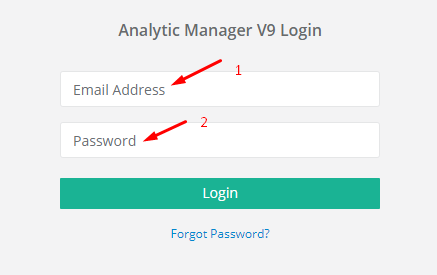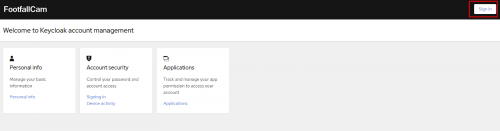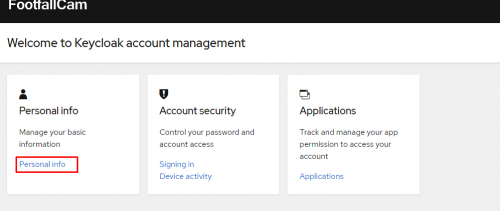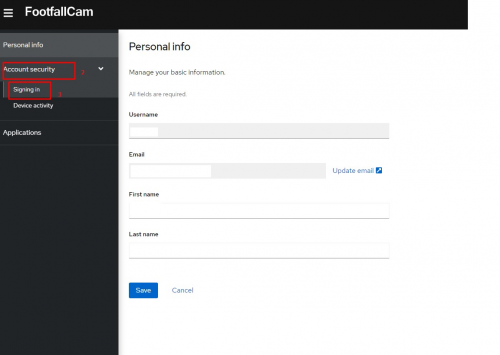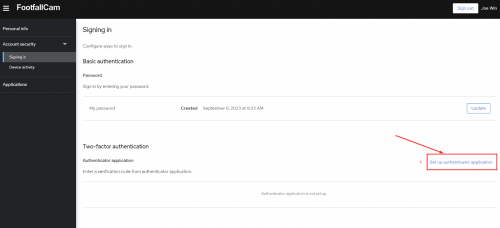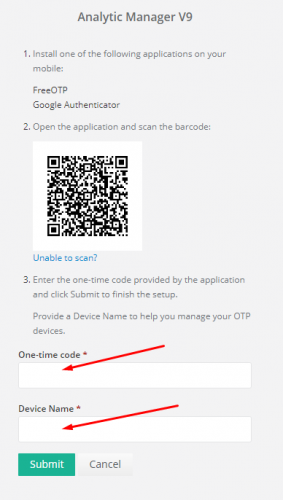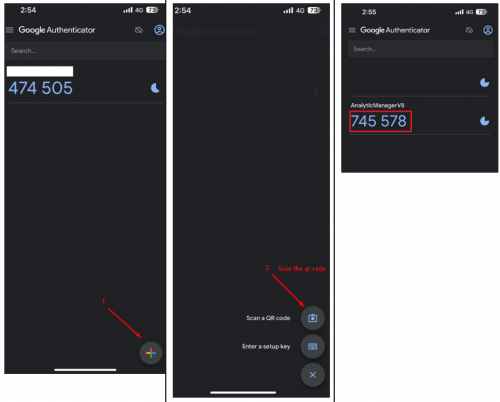Was ist Multi-Faktor-Authentifizierung (MFA)?
Multi-Faktor-Authentifizierung (MFA) ist ein Sicherheitsmechanismus, der von einer Person verlangt, mehrere Verifizierungsmethoden zum Nachweis ihrer Identität bereitzustellen, um Zugriff auf ein Konto, System oder eine Anwendung zu erhalten. MFA soll die Sicherheit erhöhen, indem es Unbefugten den Zugriff erschwert, selbst wenn es ihnen gelungen ist, eine Authentifizierungsmethode (z. B. ein Passwort) zu erhalten.
Wie konfiguriere ich die Multi-Faktor-Authentifizierung (MFA) auf Analytics Manager V9?
STEP 1 - Zugriff auf FootfallCam Analytic Manager V9 ™: https://v9.footfallcam.com über den Browser.
Schritt 2 - Klicke auf Benutzername > Profil um auf die Profilseite zuzugreifen.
Schritt 3 - Klicke auf „Klicken Sie auf diesen Link, um MFA zu konfigurieren“ um auf die Seite „Kontoverwaltung“ zuzugreifen.
Schritt 4 - Klicke auf Anmelden um auf die Anmeldeseite zuzugreifen.
Schritt 5 - Melden Sie sich mit den Anmeldeinformationen von FootfallCam Analytic Manager V9™ an.
Schritt 6 - Klicke auf Persönliche Infos > Account-Sicherheit > Anmelden > Richten Sie die Authentifizierungsanwendung ein.
STEP 6 - Die folgende Seite wird angezeigt.
STEP 7 - Installieren FreiOTP or Google Authenticator auf dem Gerät. [Die in den Abbildungen gezeigten Beispiele verwenden Google Authenticator]
STEP 8 - Öffnen Sie die App und befolgen Sie die Schritte ( „+“ > „QR-Code scannen“ > QR-Code scannen gezeigt in Schritt 6).
STEP 9 - Geben Sie die OTP, Gerätename und abschicken.
STEP 10 - DONE